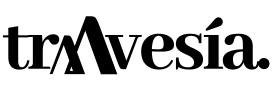Comment créer des itinéraires de randonnée sur Google Maps

Vous trouverez ci-dessous des informations détaillées sur comment créer des itinéraires de promenade sur Google Maps. Vous connaîtrez ainsi les étapes à suivre pour personnaliser l'itinéraire que vous souhaitez emprunter, car si vous essayez d'utiliser des itinéraires déjà créés par d'autres personnes, il est possible qu'ils ne soient pas adaptés à vos goûts et à vos intérêts.
La procédure de créer un itinéraire de marche à l'aide de Google Maps, peut être divisée en plusieurs étapes, qui sont décrites ci-dessous :
Création de la carte sur Google Maps
Pour créer une carte sur Google Maps, les étapes suivantes doivent être suivies :
- La première chose à faire est de vous connecter à Google Maps depuis votre ordinateur ou votre téléphone portable.
- Cliquez ensuite sur l'option Créer une nouvelle carte.
- Elle s'affichera alors en haut sous la forme d'une carte sans nom. Il est possible de la renommer et d'ajouter une description indiquant le type d'itinéraire, s'il peut être fait avec des enfants, la longueur de l'itinéraire, entre autres données.
- Ces informations seront très utiles aux autres utilisateurs si vous décidez de partager votre itinéraire.
Modification de la carte
À ce stade, l'essentiel est de sélectionner la carte de base qui vous convient le mieux.
Recherche de sites à ajouter à votre itinéraire Google Maps
Si vous ne connaissez pas la région où vous allez faire l'itinéraire, vous devez utiliser la fonction de recherche. Pour ce faire, vous devez suivre les étapes suivantes :
- Dans un premier temps, saisissez le nom du site dans la barre de recherche et il apparaîtra sur la carte.
- Si vous en trouvez un qui vous intéresse et que vous souhaitez l'ajouter, cliquez dessus.
- Dans la fenêtre qui s'affiche, sélectionnez l'option Ajouter à la carte.
Ajout de couches et de marqueurs à votre carte Google Maps
Veuillez noter que vous pouvez avoir un maximum de 10 000 lignes, icônes ou lieux sur une carte.
Ajouter des signets Google Maps
La procédure à suivre pour ajouter des marqueurs à votre itinéraire de marche est la suivante :
- Vous devez sélectionner le Ajouter un marqueur et le placer à l'endroit exact qui vous intéresse.
- Vous pouvez la modifier et la personnaliser à votre guise dans le menu de gauche. Nous vous conseillons de choisir un type d'icône qui vous permette de voir clairement ce qui se trouve à l'endroit indiqué. De cette façon, elle vous sera utile, ainsi qu'aux autres personnes avec lesquelles vous partagez votre itinéraire.
- Vous pouvez ensuite ajouter les points que vous jugez nécessaires pour baliser votre itinéraire.
Ajouter des couches à Google Maps
Une autre fonction utile est la possibilité d'ajouter différentes couches à votre itinéraire, car vous pouvez avoir plusieurs alternatives au sein d'un même itinéraire. Il peut s'agir d'une version plus longue, de plusieurs arrêts en cours de route, d'une version cycliste de l'itinéraire, etc.
En l'utilisant, vous pouvez masquer la couche que vous ne voulez pas voir afin de conserver un itinéraire définitif.
Relier l'itinéraire et mesurer les distances
Pour connaître la distance réelle de la itinéraire de randonnée sur Google Maps En un instant, vous devez rejoindre l'itinéraire et mesurer les distances. Vous pouvez le faire en suivant les étapes énumérées ci-dessous :
- La première étape consiste à tracer l'itinéraire en reliant les points choisis. Pour ce faire, cliquez sur l'icône Tracer une ligne sous l'explorateur de pages, puis choisissez l'option Ajouter un itinéraire pédestre.
- Ensuite, vous devez mesurer les distances en cliquant sur l'icône de la règle. Vous pouvez faire glisser le pointeur entre les différentes destinations et vous verrez la distance de chaque section de votre itinéraire.
Grâce à ce processus, vous aurez la possibilité de personnaliser votre itinéraire, en l'adaptant à vos préférences. Vous devez toujours cliquer sur la sauvegarde de votre travail pour ne pas le perdre.
Partagez votre itinéraire et imprimez-le
Une fois que vous avez votre à pied à l'aide de Google Maps, Vous pouvez y accéder à tout moment en vous rendant sur la page principale de l'application.
En cliquant sur l'option Partager et en ajoutant le groupe de personnes qui pourront visualiser la carte ou en partageant le lien avec elles, vous pouvez permettre à d'autres utilisateurs de visualiser votre itinéraire.
Dans le menu déroulant, vous pouvez prévisualiser la carte et l'imprimer, ce qui est toujours recommandé. Si vous n'avez pas accès à Internet ou si votre téléphone portable n'a plus de batterie pendant la visite, il sera très utile d'avoir une copie physique de votre carte.
Avantages des itinéraires de randonnée sur Google Maps
Si vous établissez un itinéraire pédestre avec Google Maps vous pourrez bénéficier de certains avantages, tels que
- Comme l'application vous permet de partager votre itinéraire, votre famille et vos amis sauront quel itinéraire vous empruntez.
- Vous aurez la possibilité d'adapter votre itinéraire à vos objectifs et à vos besoins.
- Vous serez en mesure de vous préparer à des événements imprévus tels que les conditions météorologiques, l'état du terrain et le niveau de difficulté.
Conclusion
Le processus nécessaire pour itinéraires de randonnée sur Google Maps est efficace et peu complexe. Grâce à son application, vous aurez la possibilité de créer des itinéraires à votre convenance et de les partager avec les utilisateurs de votre choix.
Le fastpacking ne consiste pas à aller plus vite. Il s'agit d'être plus léger.
Si vous venez du trekking classique, c'est l'étape suivante : apprendre à se déplacer avec moins de poids,
plus fluide et apprécier davantage chaque kilomètre.
Rejoignez la chaîne et commencez à découvrir ce qu'est la légèreté.